回忆一下mysql 5.5 安装配置方法,整理mysql 5.5 安装配置教程笔记,分享给大家。
1.首相进入安装界面。
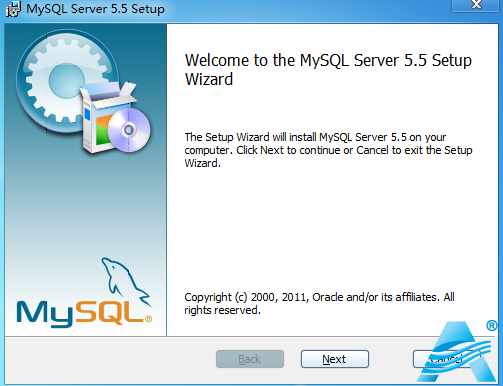
勾上同意
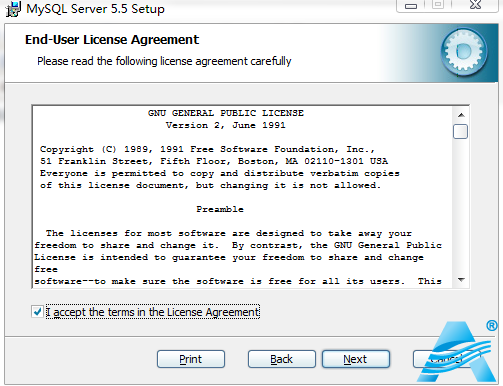
2.这里有3个类型:Typical(典型)、Complete(完全)、Custom(自定义)。这里建议 选择“自定义”(Custom)安装,这样可以自定义选择MySQL的安装目录,然后点“Next”下一步

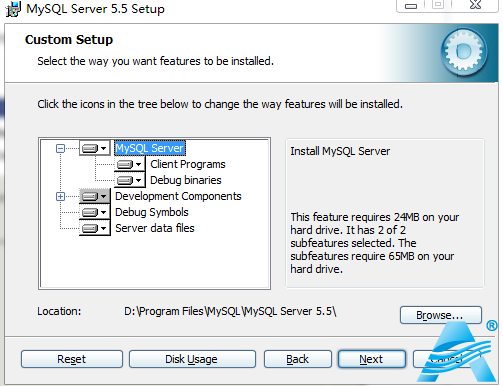
3.准备安装
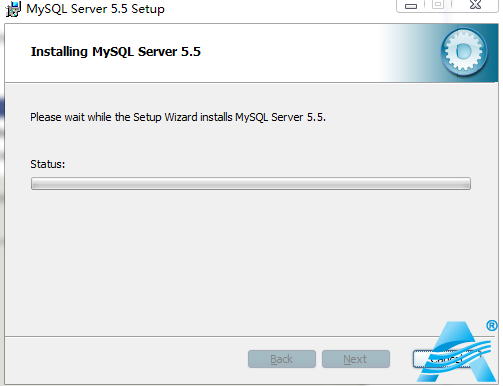
4.进入mysql的配置安装界面
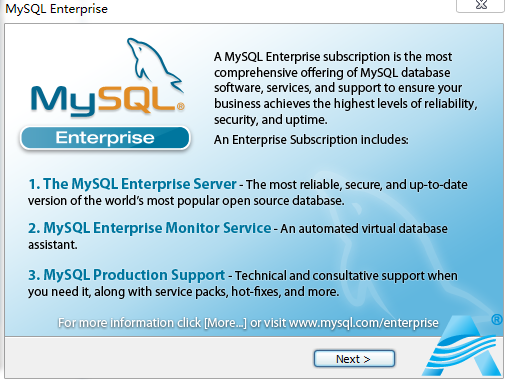
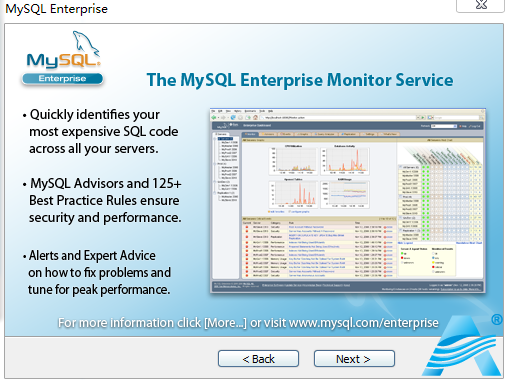
5.勾上然后开始配置您的数据库
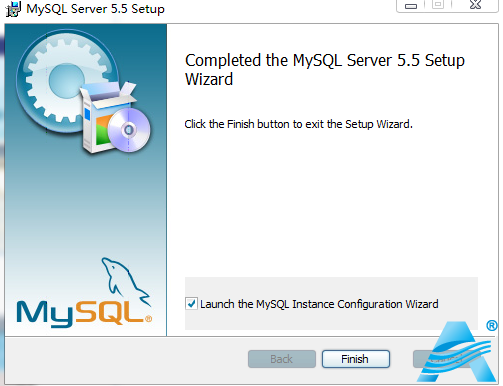
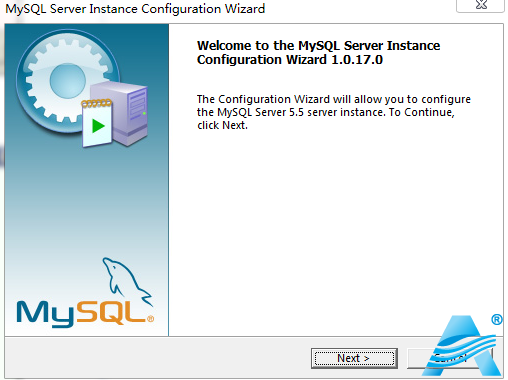
6.可以选择两种配置类型:Detailed Configuration(详细配置)和Standard Configuration(标准配置)。
这里我们选择详细配置。

7.Developer Machine(开发机器)Server Machine(服务器)Dedicated MySQL Server Machine(专用MySQL服务器),这里我们选择服务器。
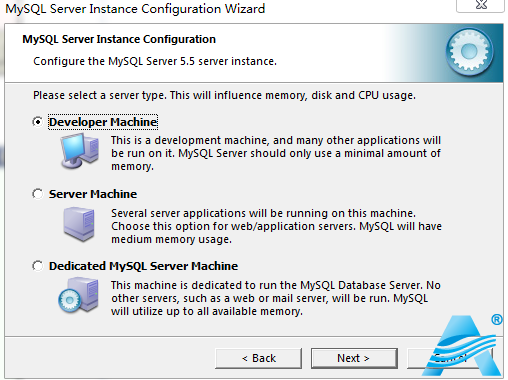
8.Multifunctional Database(多功能数据库), Transactional Database Only(只是事务处理数据库),Non-Transactional Database Only(只是非事务处理数据库),这里我们选第一个 。
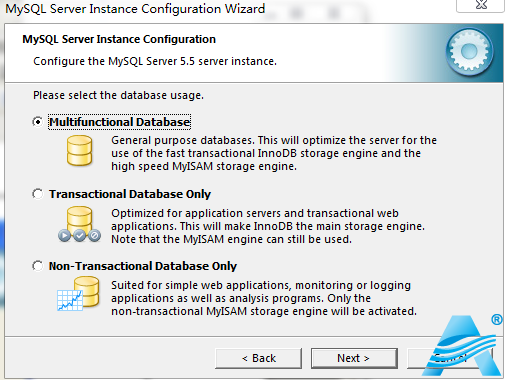
9.这里可以看到所在盘的大小,下一步
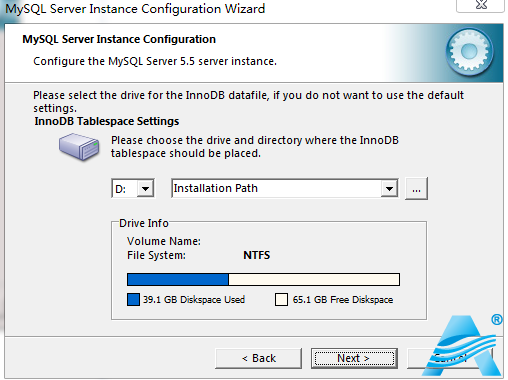
10.这里选第三个,个数写大一点。
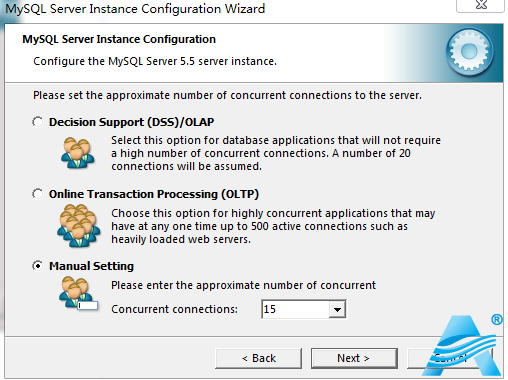
11.这里可以看到端口,下一步
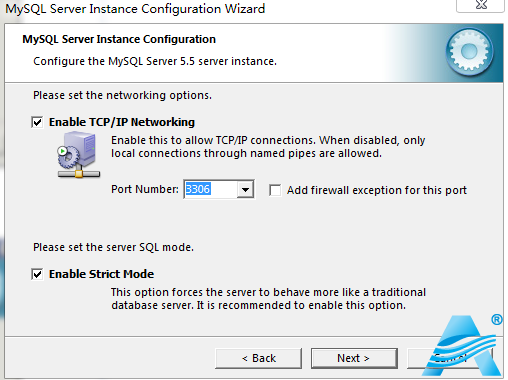
12.这里选第三个,自定义语言,选gbk
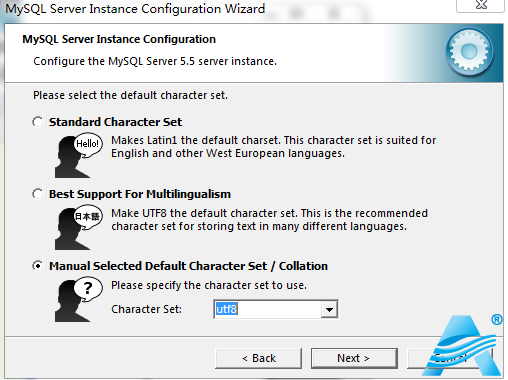
13.这里是配置MySQL的服务选项,可以将MySQL服务器安装成服务。安装成服务,系统启动时可以自动启动MySQL服务器,甚至出现服务故障时可以随Windows自动启动。
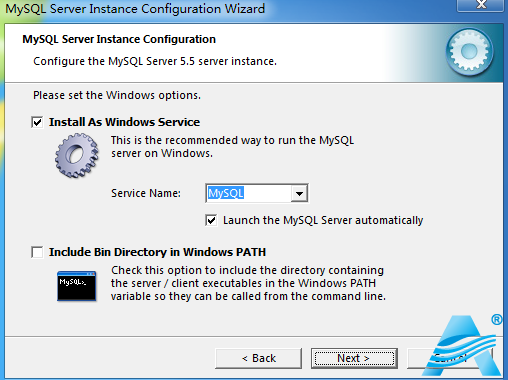
14.这里填一下root的密码,然后下一步。
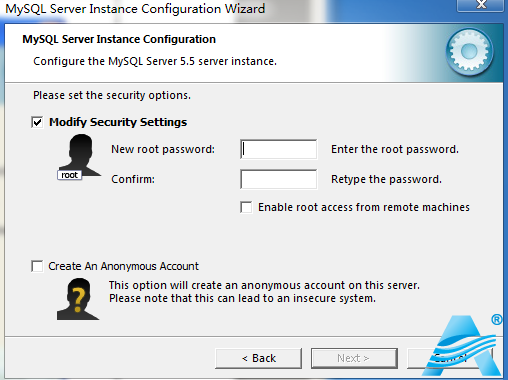
15.确认,开始安装。只要start service 这个灯不是红的就证明安装成功了。
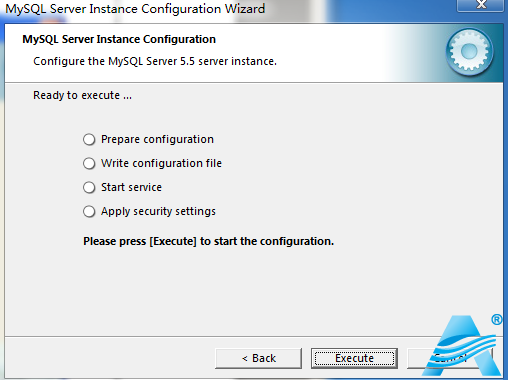
这里提醒一下 如果安装出错建议您感觉重装系统吧如果没什么重要的数据。删注册表什么的还是太麻烦了。





















 657
657











 被折叠的 条评论
为什么被折叠?
被折叠的 条评论
为什么被折叠?








